Merasa tidak aman saat menggunakan aplikasi Zoom? Begini cara menghapus akun Zoom secara permanen di hp Android, iPhone dan Laptop (PC).
Zoom merupakan salah satu aplikasi yang banyak dipakai untuk menggelar pertemuan atau pembelajaran online di masa pandemi. Sayangnya, aplikasi ini diisukan memiliki masalah keamanan. Tak heran jika penggunanya mencari cara menghapus akun Zoom di HP dan PC.
Menghapus akun Zoom dinilai bisa mengurangi kemungkinan kebocoran data dan mengurangi kemungkinan pembobolan keamanan sistem di HP maupun PC. Jika saat ini Anda masih memiliki akun Zoom dan ingin menghapusnya, silakan ikuti panduannya berikut.
Cara Menghapus Akun Zoom di HP

Tutorial di bawah ini akan menjelaskan bagaimana cara untuk menghapus akun Zoom menggunakan ponsel Android maupun iPhone.
Baca juga: Cara Menggunakan Virtual Background di Zoom
Android
- Buka Situs Zoom
- Langkah pertama yang perlu Anda lakukan adalah membuka browser, kemudian mengetikkan alamat zoom.us.
- Klik ikon hamburger atau garis 3 di kanan atas, pilih Sign in.
- Masukkan email dan password.
- Hapus Akun Zoom
- Klik ikon hamburger lagi untuk memunculkan dropdown menu.
- Pilih Admin lalu Account Management kemudian Account Profile.
- Gulir ke bawah lalu temukan dan klik opsi Terminate my account.
- Klik Yes.
- Hentikan Permisision Zoom
- Jangan terburu-buru uninstall aplikasi Zoom.
- Buka Settings di Android Anda.
- Pilih App & Notification, pilih Zoom.
- Klik pada opsi Storage, kemudian klik lagi pada tombol Clear Storage.
- Uninstall Zoom
- Setelah menghapus data, klik tombol back sebanyak dua kali.
- Kemudian klik pada tombol Uninstall.
- Tunggu sampai prosesnya selesai.
iPhone
Untuk pengguna iPhone, Anda bisa mengikuti dua langkah pertama yang sudah dijelaskan pada pembahasan Android. Ketika akun Zoom sudah terhapus, Anda dapat melanjutkannya dengan menjalankan langkah uninstall di bawah ini.
- Buka menu Setting di iPhone Anda.
- Klik sub menu General
- Pilih iPhone, lalu Storage.
- Scroll ke bawah hingga Anda menemukan aplikasi Zoom, setelah itu klik pada aplikasi tersebut.
- Pilih menu Delete App.
Berbeda dengan Android, Anda tak perlu menghapus data aplikasi terlebih dahulu sebelum mencopotnya.
Dengan cara ini, data aplikasi sudah terhapus secara otomatis. Sedangkan aplikasi yang sudah dicopot dari Android terkadang masih menyisakan residu file sehingga perlu dihapus.
Baca juga: Cara Menjadikan CO Host di Zoom
Cara Menghapus Akun Zoom di PC
Cara menghapus akun Zoom di HP dan PC sebenarnya hampir sama. Prinsipnya adalah menghapus akun terlebih dahulu, kemudian membersihkan aplikasi yang sudah terinstall. Berikut penjelasan lebih lengkapnya.
- Buka Situs Zoom dan Login
- Buka browser yang ada di laptop atau komputer Anda, contohnya Chrome, Firefox, atau Edge.
- Ketik zoom.us di address bar, kemudian tekan enter.
- Jika halaman sudah selesai dimuat, munculkan dropdown menu dengan mengeklik hamburger yang ada di bagian kanan.
- Klik Sign in.
- Masukkan username atau email beserta password.
- Tekan Enter.
- Hapus Akun Zoom
- Setelah berhasil masuk ke akun Zoom, klik lagi ikon di kanan atas untuk memunculkan dropdown menu.
- Kali ini Anda harus memilih menu Account Management.
- Pilih Account Profile.
- Klik pada opsi Terminate my Account dengan tulisan berwarna merah.
- Anda akan dimintai konfirmasi oleh sistem, klik Yes.
- Uninstall Zoom
- Setelah akun Zoom terhapus, sekarang saatnya untuk uninstall melalui Control Panel.
- Buka Control Panel melalui Start Menu maupun Search.
- Pilih menu Uninstall or change a program.
- Temukan aplikasi Zoom di dalam list lalu klik opsi Uninstall di atas.
- Anda juga bisa klik kanan kemudian pilih Uninstall.
- Tunggu prosesnya selesai.
Baca juga: Cara Record dan Melihat Hasil Rekaman Video Zoom
Cara menghapus akun Zoom di HP dan PC di atas merupakan alternatif yang tepat bagi Anda untuk menjaga keamanan perangkat dari serangan hacker. Di masa mendatang, Anda bisa menggunakan aplikasi yang lebih aman untuk mengadakan pertemuan atau pembelajaran online.
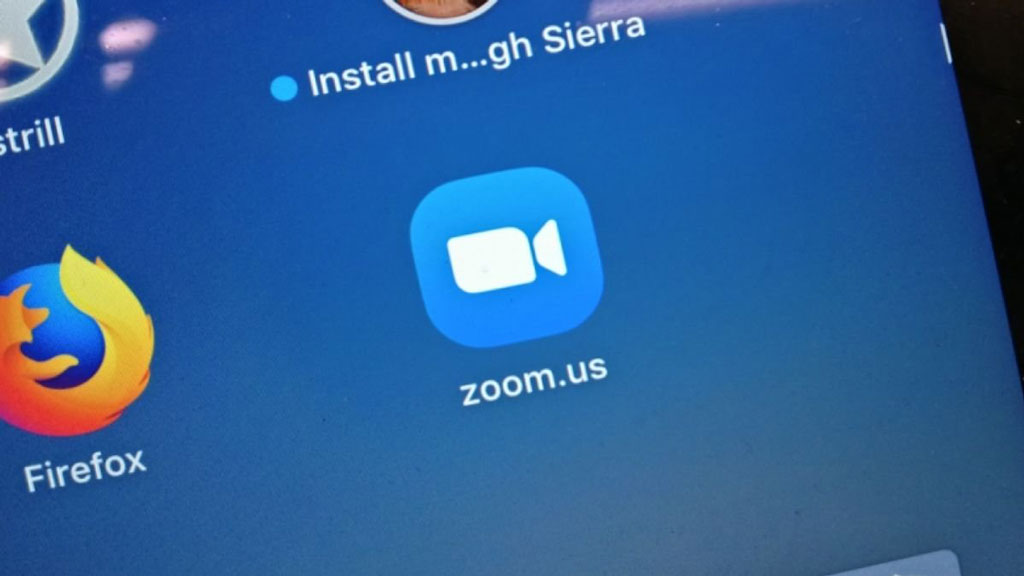




Leave a Reply